返回目录:excel表格制作
财务人员在日常使用Excel的时候难免会遇到各种问题,本文小编整理了6个较为常见的使用问题并给出了解决方法,让你再遇到这些问题时不会“不知所措”。
一、Excel打不开怎么办?
excel文件打不开,原因有很多种。
1、文件损坏。这时只有找一些专业修复软件才可以。
2、加载宏文件,加载宏文件是隐藏窗口的。可以加载宏文件xla或xlam改为正常的xls文件和xlsx文件就可以打开了。
3、打开文件看不到excel界面。这时可以尝试通过工具栏中的打开命令打开EXCEL文件。然后通过“工具--选项--在选项窗口中的常规选项卡中选取“忽略其他应用程序”后,就可以正常打开EXCEL文件了。
二、不能将对象移到工作表外
这是一个让人崩溃的难题,当我们想要插入新列、或者隐藏列时,Excel提示「无法将对象移到工作表外」。
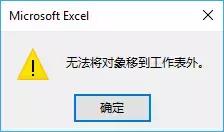
这是因为,工作表末列附近有Excel对象(比如文本框、形状等),当我们插入新列、或者隐藏列时,将导致这些对象跑到工作表之外,而这是不允许的。
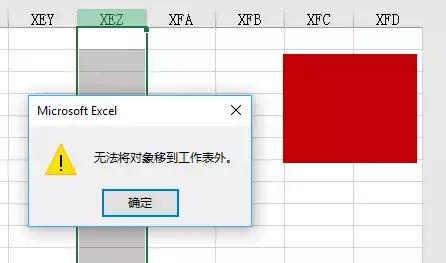
解决方法很简单,按「Ctrl+→」移动到Excel边界,然后删除掉附件的对象即可。
三、无法插入新的单元格
这个问题和「无法将对象移到工作表外」其实本质是一样的,只是Excel的报警提示不一样。
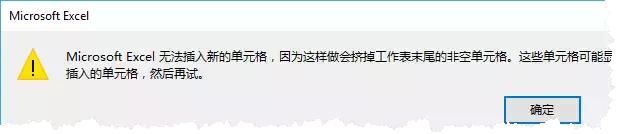
这是因为,在Excel边界最后一列有内容,也就意味着Excel的边界被填满了,无法再扩展了,因此也就无法插入新的单元格了。
因此,解决方法同样很简单,按「Ctrl+→」移动到Excel边界,然后删除掉最后一列的内容即可。
四、打开慢、公式更新慢
打开excel表格非常缓慢,更新数据时一直在运算。有时要几分钟才能打开和更新结束。
原因:文件中公式太多,特别是数组公式过多。
解决方法:
1、优化公式,尽量少数用数组公式。有时可以用添加辅助列的方法替换数组公式。
2、运算模式改为手动运算。(公式 - 运算模式 - 自动改为手动),需要更新时按F9键。
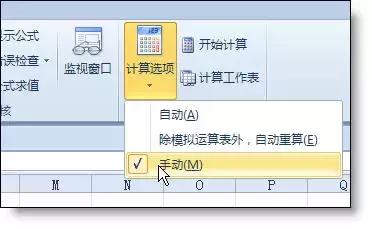
五、复制表格,行高和列宽都发生了变化
Excel中复制表格,有这样的规则:
①全选行进行复制,则可以保留源行高
如图,全选中第一行至数据区域最后一行,然后进行复制,无论将表格区域粘贴到什么位置,都能够保持行高不变。
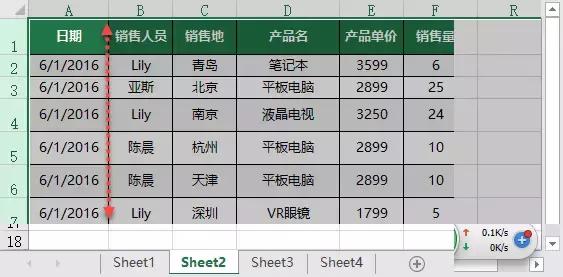
②全选列进行复制,则可以保留源列宽
如图,全选中第一列至数据区域最后一列,然后进行复制,无论将表格区域粘贴到什么位置,都能够保持列宽不变。
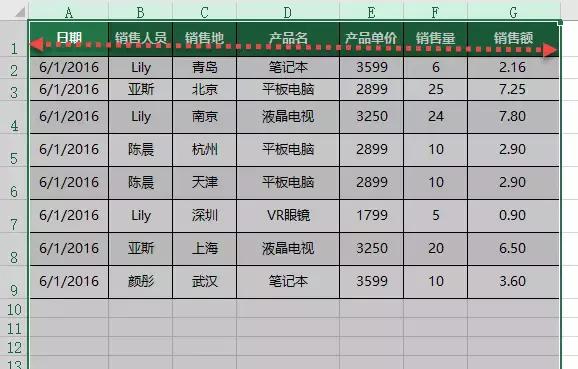
六、如何快速定位到单元格?
方法一:按F5键,出现“定位”对话框,在引用栏中输入欲跳到的单元格地址,单市“确定”按钮即可。
方法二:单击编辑栏左侧单元格地址框,输入单元格地址即可。
Excel是一个复杂庞大的软件,也是财务人员常用的软件之一,希望大家多看多学多练,将Excel熟练运用到工作当中,提升工作效率!
重磅福利!戳【了解更多】,即可免费领取【税务筹划大全】资料包!